9 nejlepších aplikací pro kreslení pro Surface Pro
Tento článek popisuje devět nejlepších aplikací pro kreslení Surface Pro, které stojí za to si stáhnout a používat pro práci, studium nebo jen pro trávení času a zábavu. Tyto kreslicí aplikace Microsoft Surface podporují funkce dotykového ovládání i pera Surface Pen a sahají od videí pro děti aplikace pro hry a kreslení do programu pro kartičky, který podporuje ruční psaní a nejlepší aplikace pro psaní poznámek pomocí stylusu Podpěra, podpora.
01
z 09
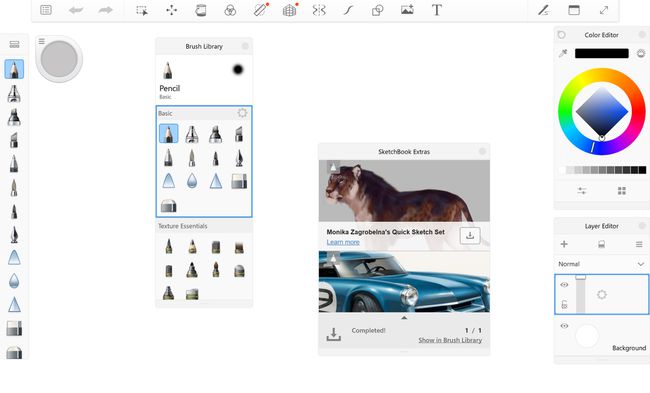
Co máme rádi
Obrovský výběr profesionálních digitálních skicovacích nástrojů.
Všechny funkce aplikace jsou nyní zdarma odblokovány pro všechny uživatele.
Co se nám nelíbí
Autodesk SketchBook může být pro příležitostné umělce zpočátku velmi zastrašující.
V režimu plochy systému Windows 10 chybí možnost celé obrazovky.
Autodesk SketchBook je zdaleka jednou z nejlepších aplikací pro kreslení Surface s rozsáhlým seznamem funkcí a digitální umělecké nástroje, které v dnešní době tak často vyžadují profesionální designéři, architekti a tvůrci.
Aplikace Windows SketchBook dříve uzamkla mnoho svých funkcí za prémiové členství. Tato placená úroveň však zcela klesla a její plná funkčnost je nyní dostupná v rámci aplikace zdarma. Kdokoli může používat 190 přizpůsobitelných štětců, pravítek a neomezených vrstev této aplikace pro kreslení, aniž by zaplatil desetník nebo se dokonce zaregistroval do seznamu e-mailů nebo členství v účtu.
Stáhnout pro:
02
z 09
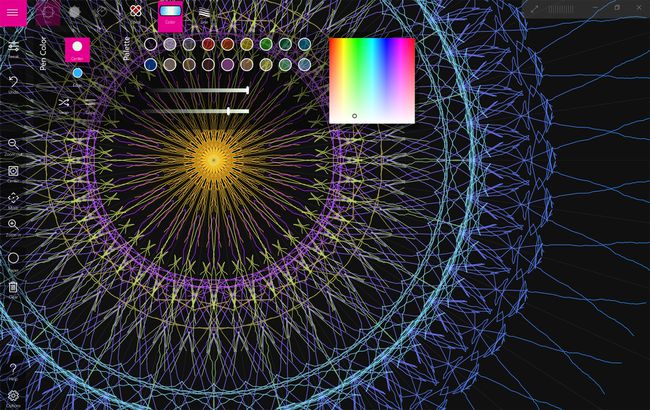
Co máme rádi
Jedinečná aplikace pro kreslení, která umí něco, co většina ostatních uměleckých aplikací neumí.
Snadné použití pro dospělé i děti.
Co se nám nelíbí
Spiralita má velmi specifický případ použití, který rozhodně nebude pro každého.
Spiralita je aplikace pro kreslení Surface Pro s rozdílem. Spíše než jako prázdné plátno, ze kterého mohou uživatelé kreslit, Spiralality implementuje svůj jedinečný pracovní prostor který umožňuje vytvářet skutečně působivé vzory spirálových mandal pomocí jednoduchých gest a tahy.
Digitální výtvory mohou vypadat složitě, ale tyto kresby jsou překvapivě snadné a jediné vyžaduje, abyste pro vykreslení táhli perem nebo myší Surface v různých směrech po obrazovce Výsledek. Ti, kteří upřednostňují větší kontrolu nad svým uměním, mohou také kreslit od ruky, zatímco prostřednictvím horního panelu nástrojů je k dispozici na výběr celé spektrum barev. Působivé je, že můžete exportovat všechny výtvory ve Spiralality jako statické obrázky, animované GIFy a filmové soubory. Každá jednotlivá funkce je také zcela zdarma, bez nutnosti nákupů v aplikaci.
Stáhnout pro:
03
z 09

Co máme rádi
Microsoft OneNote je zcela zdarma ke stažení a používání.
Dobrá kombinace kreslení a psaní s dotykem a tradičním psaním.
Všechny poznámky lze synchronizovat s aplikacemi OneNote pro iPhone a Android prostřednictvím cloudu.
Co se nám nelíbí
Více navigačních vrstev poznámkových bloků, oddílů a poznámek může být nepraktické a matoucí.
Ruční přepínání mezi kreslením a psaním dává smysl, i když se zpočátku zdá neintuitivní.
Aplikace OneNote od Microsoftu je absolutním výkonným nástrojem, který umožňuje vytvářet poznámky na jednom zařízení, které můžete synchronizovat s cloud prostřednictvím vašeho účtu Microsoft a lze k nim přistupovat téměř okamžitě na smartphonu nebo tabletu Android nebo iOS, Macu nebo jiném Surface Pro.
Možnost rychle přepínat mezi tradičním psaním na klávesnici a kreslením prstem nebo perem Surface Pen dělá z OneNote jednu z nejlepších aplikací na psaní poznámek pro fanoušky stylusu. Různé možnosti třídění a sdílení fungují dobře pro ty, kteří chtějí spolupracovat s přáteli nebo kolegy. Pravděpodobně nebudete vytvářet žádné vysoce kvalitní kresby ve OneNotu, ale pokud hledáte aplikaci pro načmárání rukou psaných poznámek, je těžké to překonat.
Stáhnout pro:
04
z 09
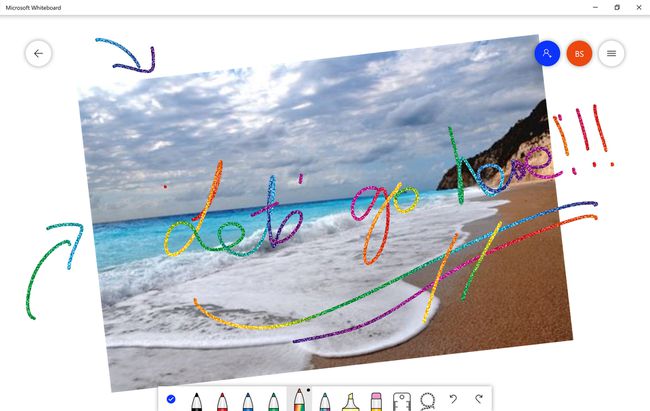
Co máme rádi
Zjednodušené uživatelské rozhraní, které se velmi snadno používá.
Sdílení pracovního prostoru s ostatními je neuvěřitelně jednoduché.
Snadné použití pro děti.
Co se nám nelíbí
Tato aplikace pro kreslení může být pro některé dospělé příliš jednoduchá.
Microsoft Whiteboard není ideální, pokud váš projekt vyžaduje hodně textu.
Pokud hledáte super jednoduchou aplikaci pro kreslení pro váš Surface Pro nebo jiné zařízení Surface, Microsoft Whiteboard opravdu nemůžete porazit. Tato aplikace nabízí efektivní rozhraní navržené pro ty, kteří dávají přednost používání stylusu, jako je Surface Pen, i když dobře funguje také s myší a základním dotykovým ovládáním.
Možnosti velikosti a barvy pera jsou snadno dostupné ve spodní části obrazovky Microsoft Whiteboard. Jsou také dostatečně velké, aby s nimi mohly děti komunikovat, aniž by omylem zvolily špatnou funkci. Whiteboard má některé další nástroje pro čáry a grafy a solidní podporu importu PDF soubory a obrázky z Vyhledávací databáze Bing. Hlavním nárokem aplikace na slávu je bezproblémová synchronizace mezi zařízeními a funkce snadného sdílení odkazů, která to umožňuje více lidí pracovat na stejném digitálním pracovním prostoru současně ve více Windows, Mac, iOS a Android zařízení.
Stáhnout pro:
05
z 09
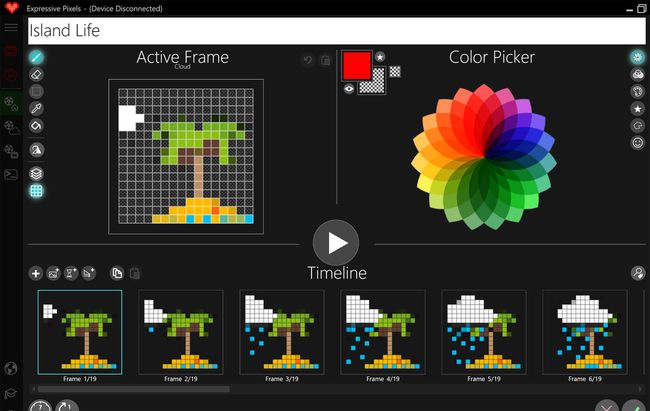
Co máme rádi
Snadné vytváření pixelových obrázků a úprava animací snímek po snímku.
Dobrá podpora pro různé LED displeje a příslušenství.
Online komunitní galerie je rozsáhlá a aktivní.
Co se nám nelíbí
Uživatelé Windows 10 S budou muset při používání Expressive Pixels přejít na Windows 10.
Posouvání obsahu pomocí kolečka myši je podivně pomalé, což může frustrovat.
Expressive Pixels je bezplatná aplikace navržená společností Microsoft pro vytváření pixelových obrázků a animací na Surface Pro a dalších zařízeních s Windows 10. Uživatelé mohou vytvářet zbrusu nové pixelové kresby, upravovat ty stávající nebo stahovat další vytvořené jinými uživateli prostřednictvím integrované online komunity pomocí myši nebo stylusu.
Pixelové výtvory lze uložit lokálně jako GIF nebo soubory PNG nebo exportovat do připojeného VEDENÝ displeje, technika, chytré oblečení a doplňky jako LED brýle a masky. Je podporováno mnoho předních výrobců LED zařízení třetích stran, jako jsou Adafruit, Sparkfun a SiliconSquared, přičemž kreslení, úprava a export uměleckých děl je přímočarý a snadno pochopitelný. Ke stažení Expressive Pixels se budete muset přihlásit ke svému účtu Microsoft.
Stáhnout pro:
06
z 09

Co máme rádi
Spousta výukových programů pro začínající digitální umělce a uživatele Surface Pen.
Uživatelské rozhraní, které je navrženo tak, aby fungovalo na zařízení Surface Pro s perem Surface Pen.
Co se nám nelíbí
Některé pokročilé funkce jsou uzamčeny za placený upgrade 24,99 $.
Sketchable je tam s Autodesk SketchBook jako jedna z nejlepších aplikací pro kreslení Surface Pro v obchodě s aplikacemi Microsoft Store. Sketchable se může pochlubit obrovským výběrem typů štětců, možností barev a nástrojů, které vám pomohou nějaké vytvořit skutečně profesionální výkresy a používá uživatelské rozhraní navržené pro navigaci a ovládání pomocí a stylus. Za zmínku stojí, že Sketchable zamyká některé z pokročilejších nástrojů za jednorázový placený upgrade za 24,99 $. Všechny základní funkce kreslení a malování jsou zdarma.
Co odlišuje Sketchable od ostatních, je jeho silné zaměření na vzdělávání a školení nových uživatelů v používání aplikace a na maximální využití všech jejích funkcí. Mnoho vysoce kvalitních Sketchovatelné tutoriály jsou k dispozici ke sledování přímo z aplikace. Na oficiálních webových stránkách je k dispozici bezplatný komplexní manuál, který si lze stáhnout a přečíst vedle různých uměleckých reflektorů, které ukazují, co můžete vytvořit pouze pomocí této aplikace a Surface Pro.
Stáhnout pro:
07
z 09

Co máme rádi
Velmi snadné vytváření sad kartiček v různých stylech a vzhledech.
Karty lze synchronizovat s bezplatnými aplikacemi pro iOS a Android pro studium na cestách.
Skvělá podpora pro psaný i ručně psaný obsah.
Co se nám nelíbí
Chcete-li používat více než 50 karet, je po 14 dnech vyžadován upgrade za 30 USD.
Cena upgradu je zcela skryta, dokud se nerozhodnete jej koupit.
Index Cards je komplexní aplikace s kartami pro Windows 10, která vám umožní vytvářet neomezený počet karet a sad karet. Aplikace přirozeně podporuje slova napsaná pomocí klávesnice Surface, i když jejím hlavním lákadlem je podpora slov nebo obrázků kreslených dotykem nebo připojeným stylusem.
Podpora pro ručně psaný a kreslený obsah odlišuje indexové karty od podobných aplikací v obchodě s aplikacemi Microsoft Store. Tato doplňková funkce je užitečná pro ty, kteří studují jazyky jako japonština a mandarínština, přičemž klade důraz na psaní znaků stejně jako na jejich čtení. Skvělá je také možnost synchronizovat všechny vytvořené karty s bezplatnými aplikacemi pro chytré telefony iOS a Android. Stojí za to mít na paměti, že po skončení úvodního dvoutýdenního bezplatného zkušebního období budou bezplatní uživatelé omezeni na pouhých 50 karet.
Stáhnout pro:
08
z 09
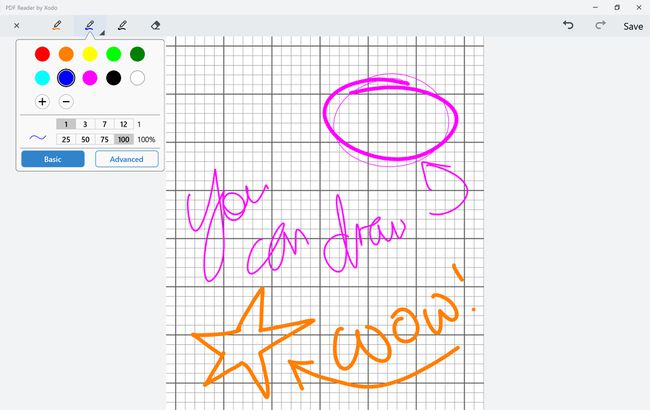
Co máme rádi
PDF Reader od Xodo je zcela zdarma k použití a nemá žádné reklamy ani upgrady.
Velmi snadné vytvářet nové soubory PDF a převádět jiné typy souborů.
Dobrá podpora pro kreslení a ruční psaní poznámek a podpisů.
Co se nám nelíbí
V režimu plochy systému Windows 10 není k dispozici žádná možnost celé obrazovky.
PDF Reader od Xodo je jednou z nejlepších aplikací pro Windows 10 pro čtení, vytváření a úpravy souborů PDF. Je také zcela zdarma s nulovými nákupy v aplikaci a bez tlaku na upgrade na prémiovou verzi. Soubory PDF můžete otevřít pouhými několika kliknutími a jsou zde vestavěné funkce, které umožňují vytváření nových souborů PDF z prázdného plátna nebo importem obrázku. Uživatelé mohou také pořizovat fotografie z aplikace.
K dispozici je mnoho nástrojů pro úpravy a určitá solidní podpora pro kreslení a ruční psaní pomocí pera Surface Pen nebo jiného stylusu. Podepsat soubor PDF vlastnoručním podpisem je hračka.
Stáhnout pro:
09
z 09
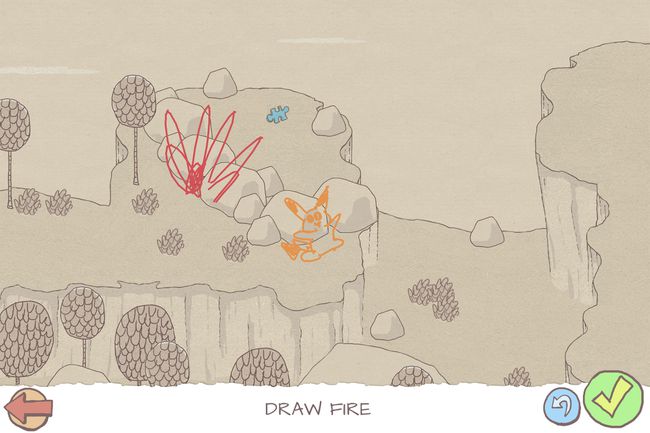
Co máme rádi
Hráči si mohou nakreslit jakoukoli postavu, za kterou chtějí hrát.
Hraní je jednoduché a intuitivní.
Co se nám nelíbí
Žádné místní nebo online možnosti pro více hráčů.
Nedostatek podpory pro Xbox Achievements a žebříčky se cítí jako promarněná příležitost.
Draw A Stickman je jedinečná videohra pro tablety Surface, která umožňuje hráči nakreslit svou postavu a poté hrát jako její výtvor pro celou hru. Jakmile je postava vytvořena, může se pohybovat po úrovních tažením pera nebo prstu po obrazovce, zatímco další kresby mohou spouštět útoky nebo efekty.
Například prvních několik úrovní povzbuzuje hráče, aby kreslili oheň a spalovali stromy nebo spouštěli exploze, aby uvolnili cesty. Draw A Stickman působivě neomezuje hráče a umožňuje jim kreslit, kdekoli chtějí na obrazovce. Pokud si to přejí, mohou hráči vytáhnout oheň po celé obrazovce a spálit každý strom v dohledu. Draw A Stickman je hra na kreslení, která je hodně zábavná pro děti a jejich starší sourozence a rodiče.
Stáhnout pro:
